Ưu đãi 75% dành cho đọc giả của Kiếm tiền 10X khi mua hosting tại Hostarmada. Đọc hết bài để nhận được hướng dẫn.
Bạn đang tìm kiếm một công ty lưu trữ web, có giá cả phải chăng, có tốc độ tốt, nhiều dịch vụ tiện ích miễn phí để xây dựng một trang web kiếm tiền online?
Đánh giá về công ty Hostarmada
Đây là một công ty hosting mới trên thị trường hosting, nhưng đang được rất nhiều chuyên gia và khách hàng đánh giá cao về chất lượng hosting và chất lượng dịch vụ.
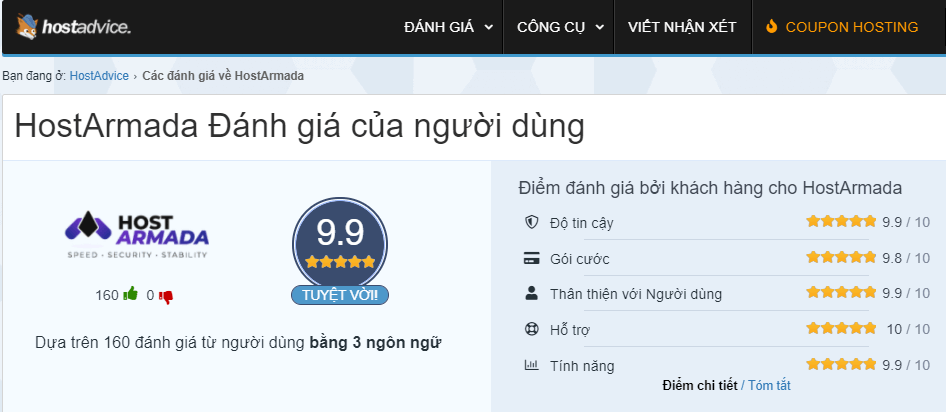
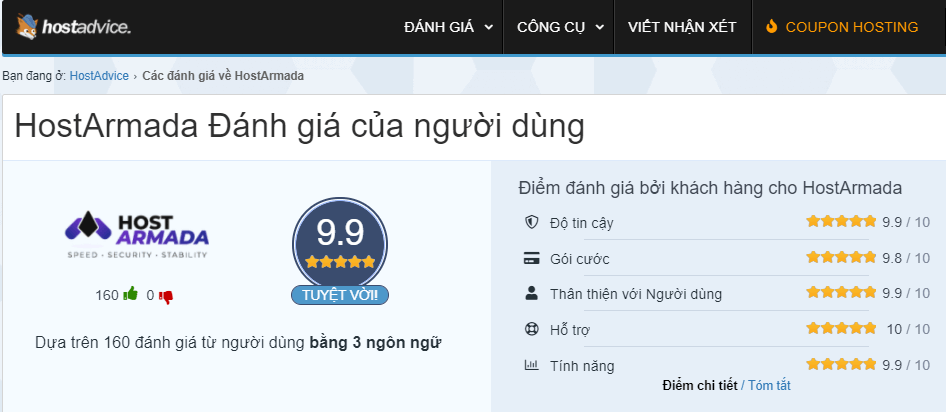
Qua quá trình sử dụng mình thấy hostarmada thực sự rất tốt đáng để sử dụng có rất nhiều dịch vụ miễn phí hỗ trợ cho khách hàng như: chuyển tên miền miễn phí, tối ưu tốc độ website miễn phí, tặng tên miền miễn phí…
Hướng dẫn mua hosting Hostarmada
Bước 1: Bạn nhấn vào đây để truy cập vào trang chủ của Hostarmada
Bước 2: Bạn nhấn vào Plans & Pricing ở bên Share Hosting


Bước 3: Bạn kéo xuống chọn vào gói hosting mà bạn muốn mua chọn Select Plan
Ở đây tuỳ theo nhu cầu mà bạn chọn gói host nhé, nếu như bạn muốn tạo nhiều website thì bạn chọn gói Web Warp nhé
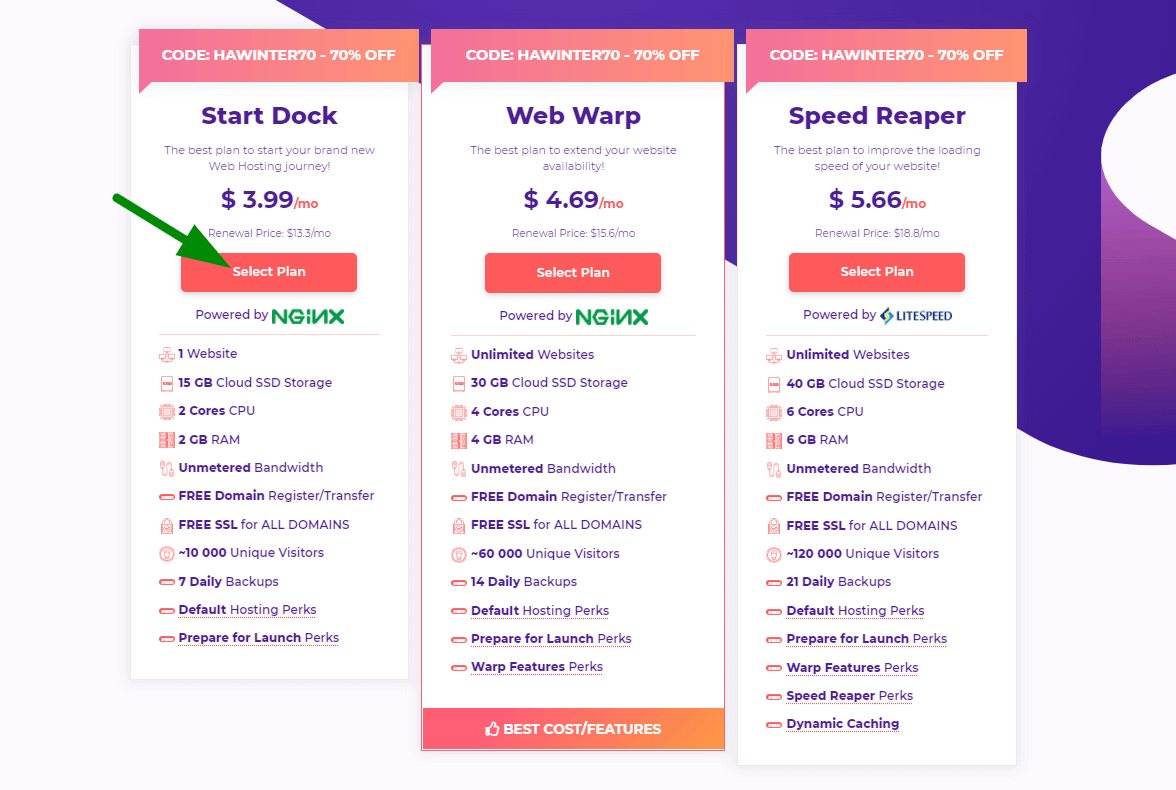
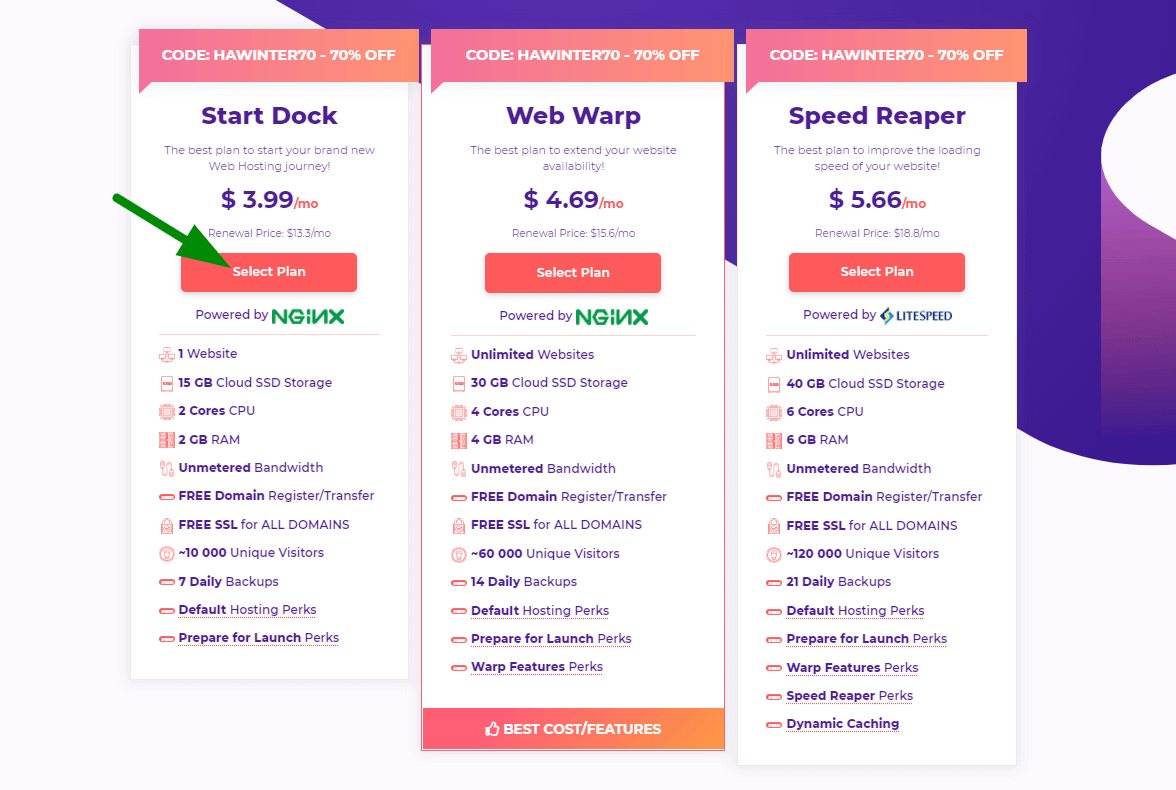
Bước 4: Nhập tên miền mà bạn muốn nhận MIỄN PHÍ.
Tên miền là tên trang web, blog của bạn, là địa chỉ để mọi người truy cập vào trang web của bạn. Ở đây bạn có thể chọn theo tên của bạn hoặc theo sản phẩm dịch vụ mà bạn làm
VD: nguyenvana.com, vietnamnet.vn, web5ngay.com, prolifeincome.com
Xem thêm:
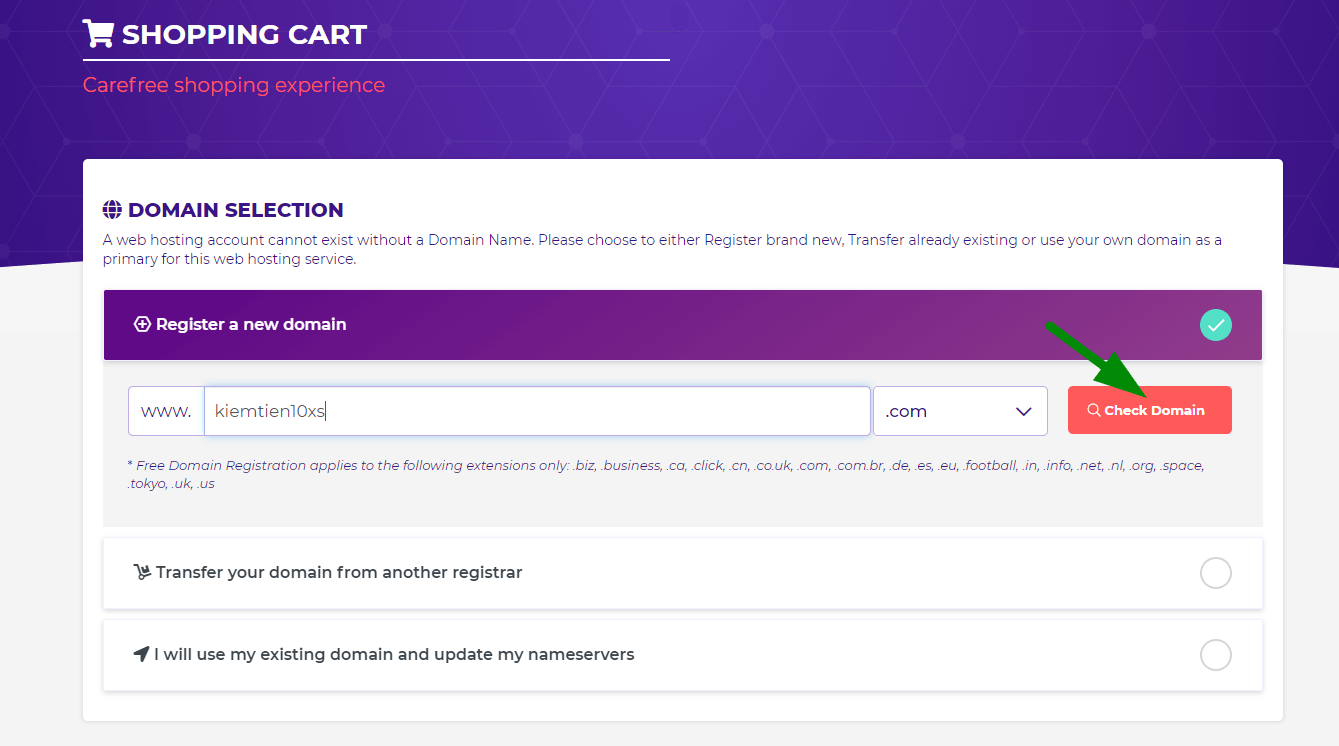
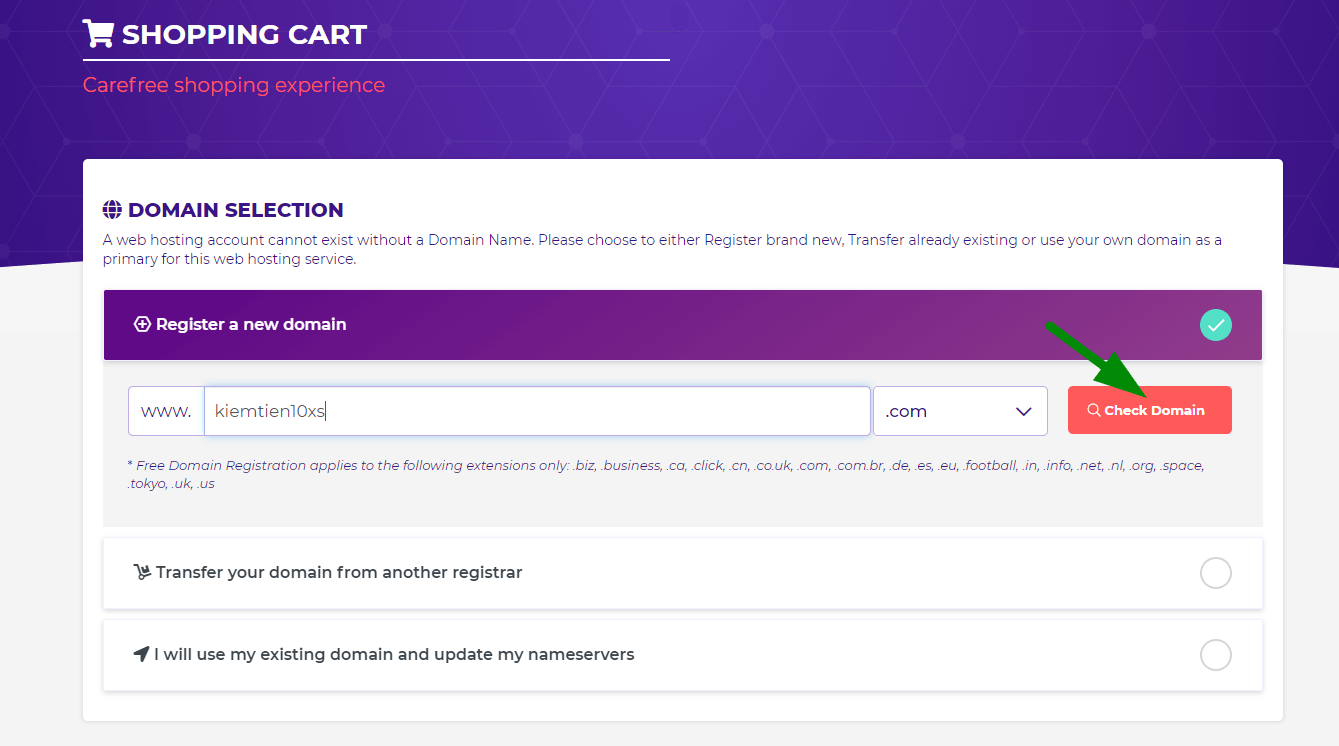
Sau đó bạn nhấn vào Check Domain
Nếu hiện ra thông báo này thì bạn có thể sử dụng tên miền này, còn nếu ra thông báo khác thì bạn vui lòng chọn lại một tên miền khác nhé, vì tên miền bạn vừa chọn đã có người mua rồi.
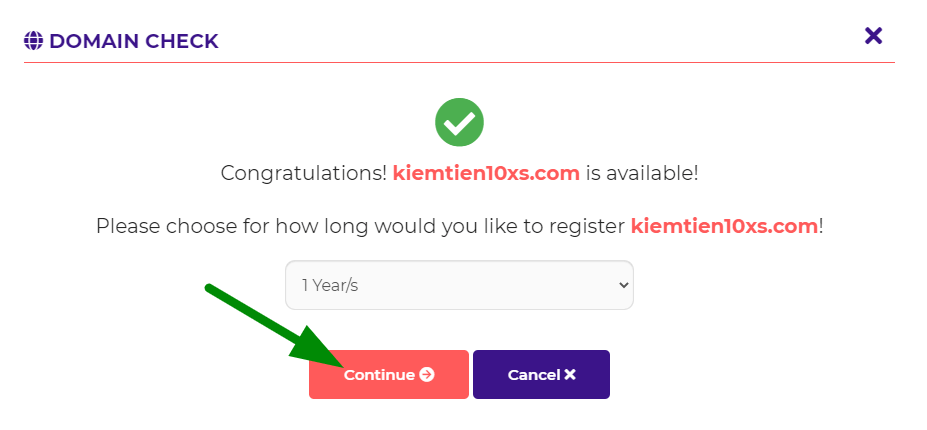
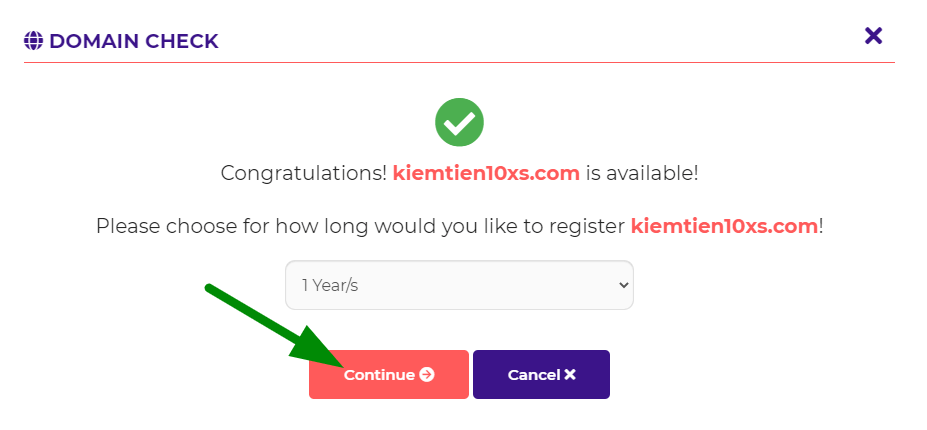
Sau đó bạn nhấn vào CONTINUE
Bước 5: Chọn số năm bạn muốn mua và vị trí máy chủ của bạn.
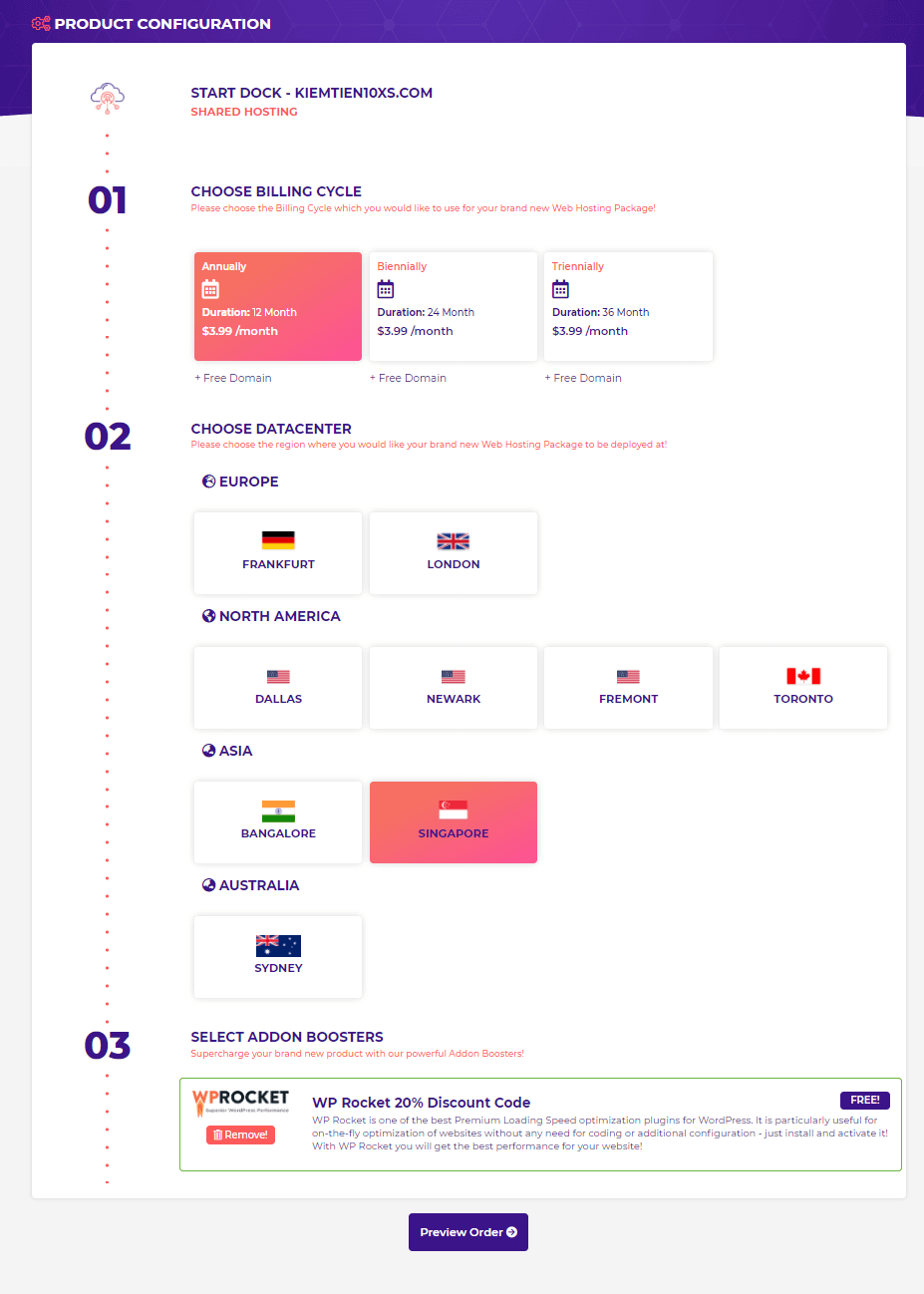
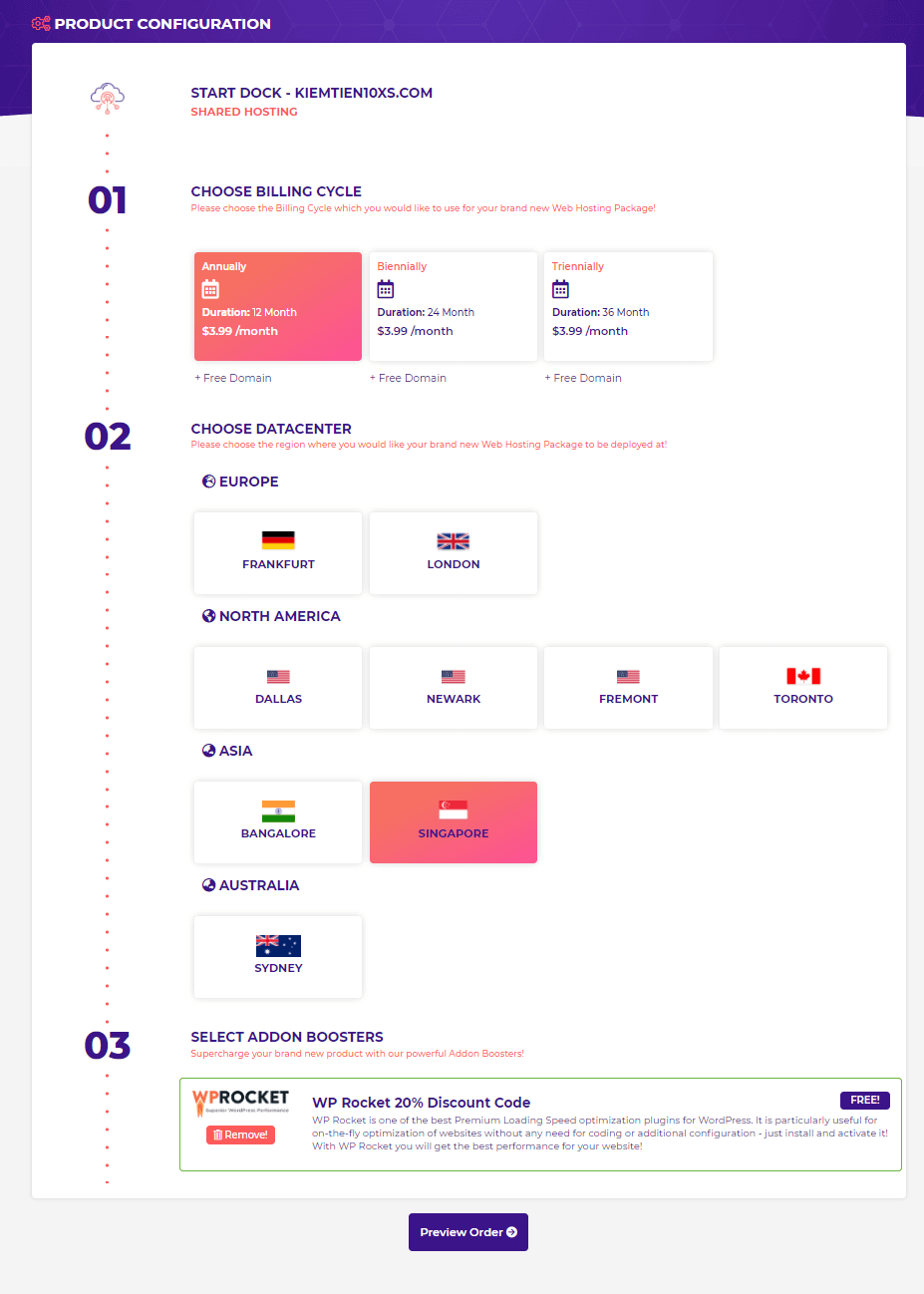
Số năm thì tuỳ theo nhu cầu và túi tiền của bạn mà bạn chọn nhé.
Vị trí máy chủ này bạn nên chọn ở những nơi gần với khách hàng bạn muốn phục vụ nhé. Nếu người đọc blog của bạn ở Việt Nam thì bạn nên chọn máy chủ ở Singapore.
Sau khi chọn máy chủ và số năm bạn muốn xong bạn nhấn vào nút Preview Order.
Bước 6: Ở phần DOMAIN CONFIGURATION bạn nhấn vào CONTINUE
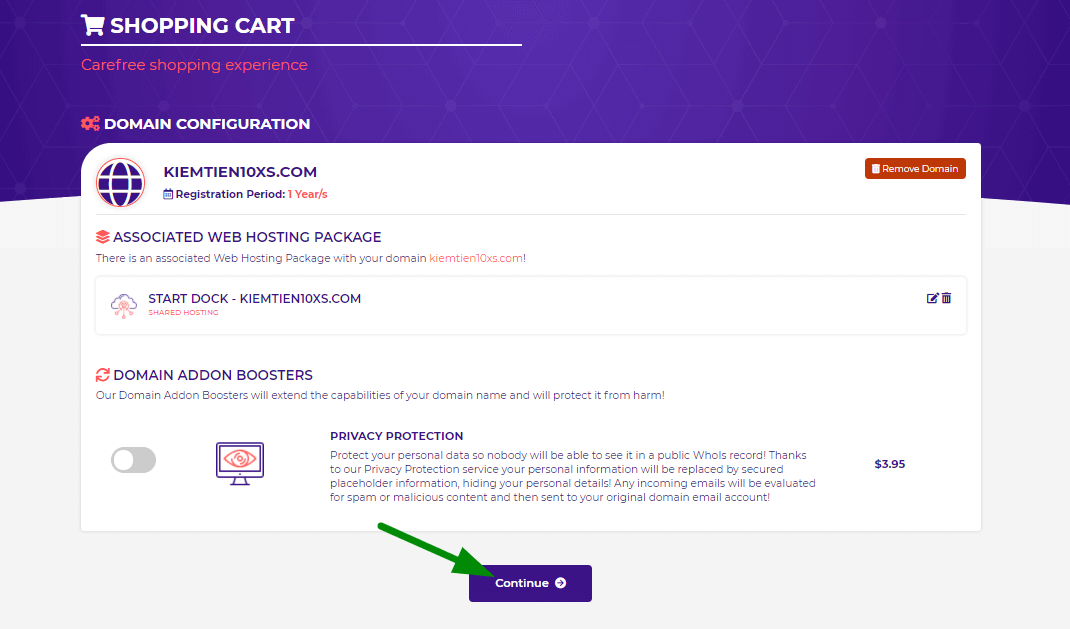
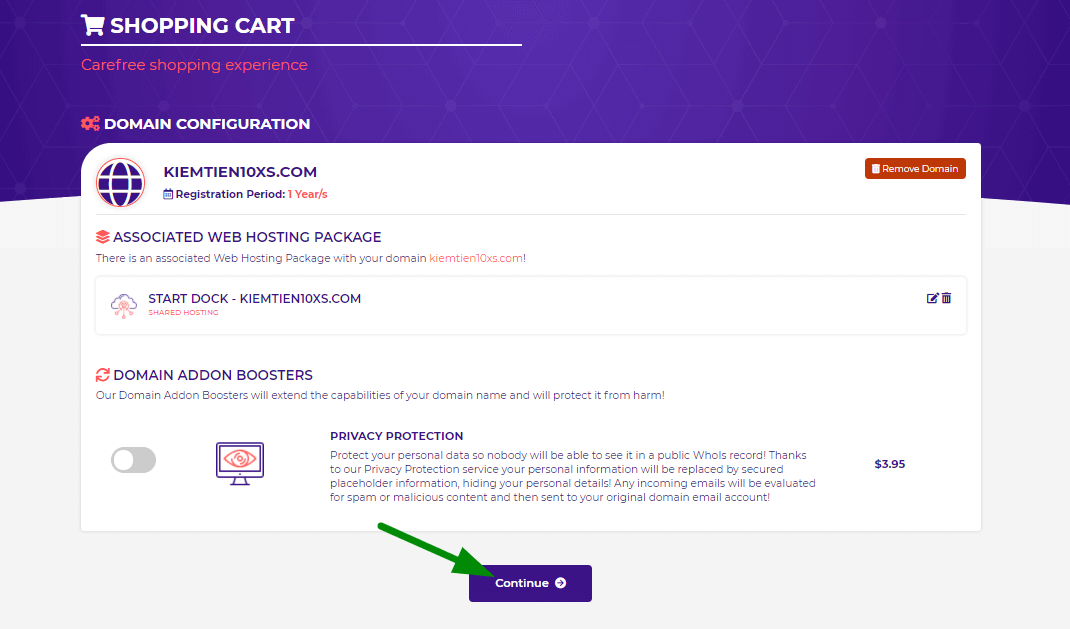
Bước 7: Bạn kiểm tra lại thông tin toàn bộ đơn hàng của bạn:
Bạn nhấn vào chữ Remove Promotion Code để xoá mã code cũ rồi bạn nhập mã code mới là: HOSTADVICE75 để nhận được khuyến mãi 75% nhé.
- Kiểm tra dịch vụ lưu trữ web đúng ý bạn muốn mua không?
- Tên miền của bạn đã gõ đúng chưa?
- Kiểm tra giá xem có đúng là 39.92$ không (nếu bạn mua 1 năm, gói Start Dock)
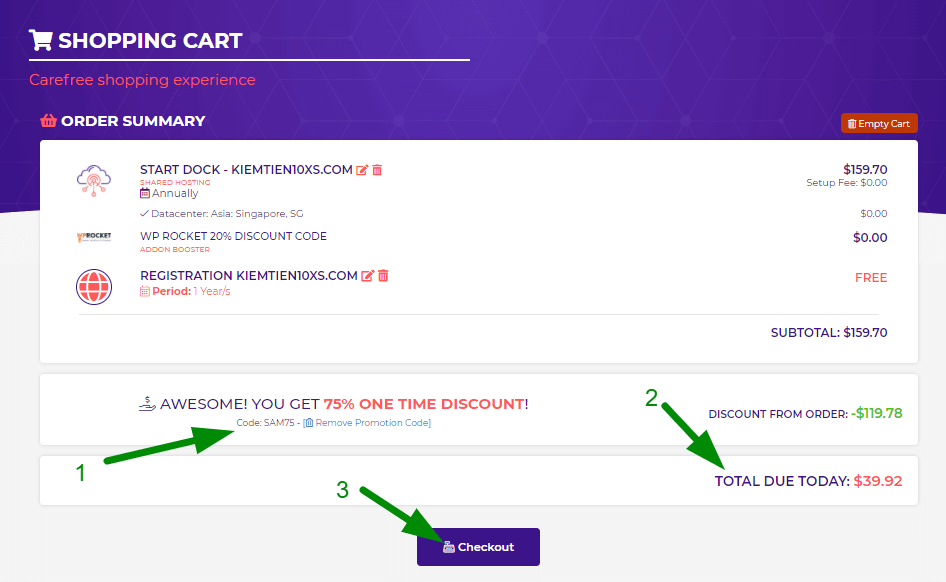
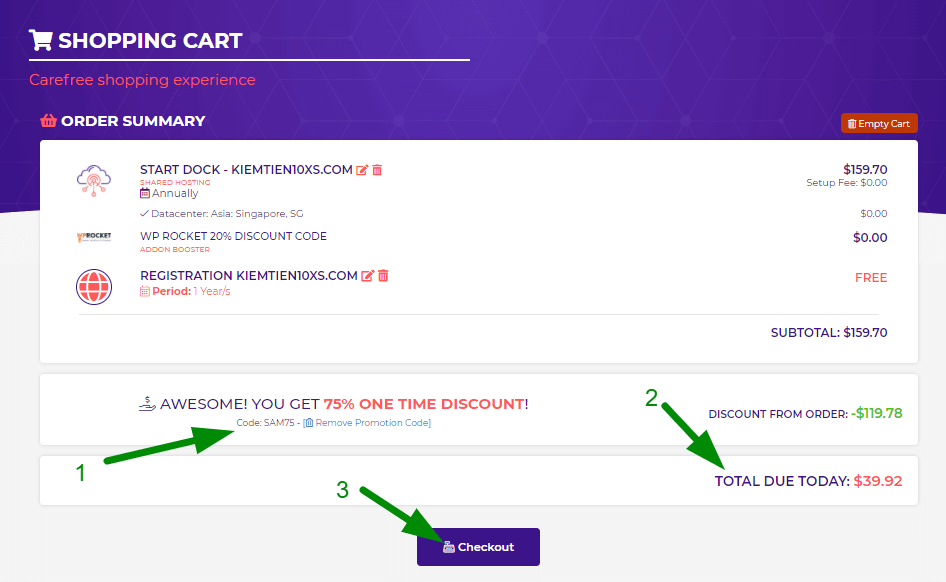
Nếu đúng hết tất cả bạn nhấn Checkout
Bước 8: Điền thông tin thanh toán.
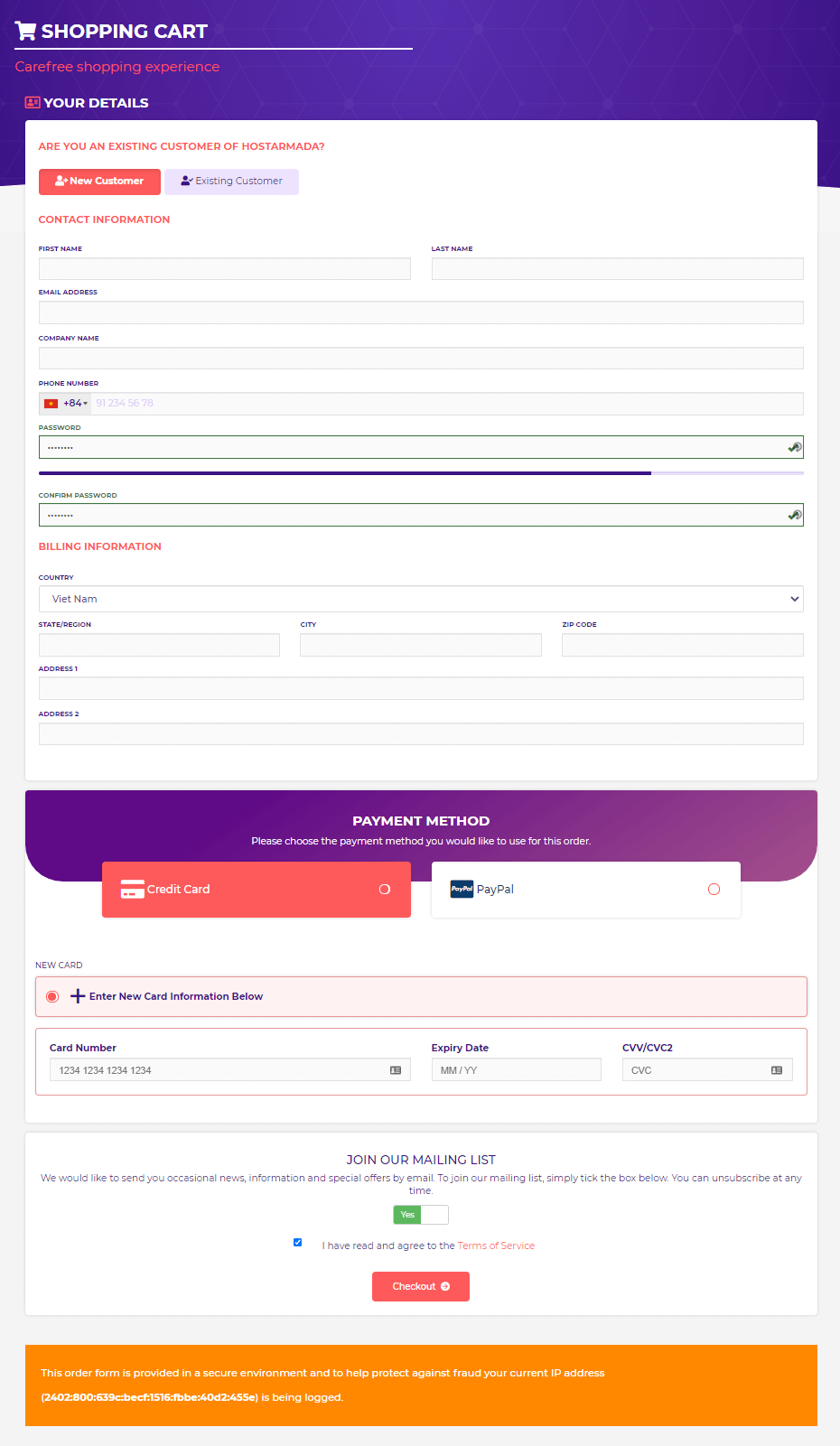
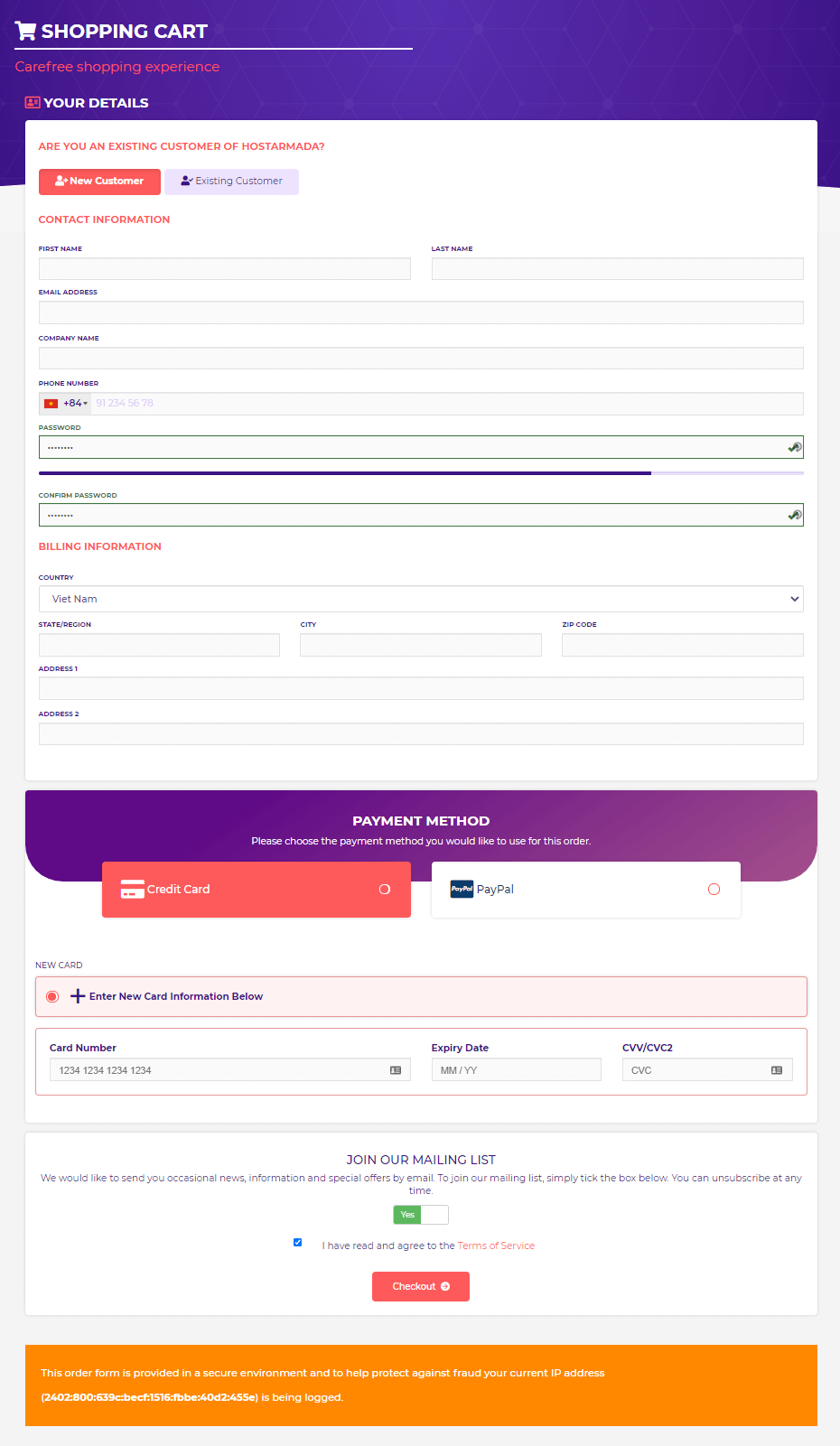
Bạn chú ý phần PASSWORD: nhé đây là MẬT KHẨU để bạn đăng nhập vào hosting của bạn nhé.
- Mã zip code bạn có thể xem ở đây
- Card Number: là 16 số trên thẻ visa của bạn
- Expiry Date: là tháng năm hết hạn của thẻ
- CVV/CVC2: là 3 chữ số bảo mật bạn sẽ thấy nó ở mặt sau thẻ VISA hoặc MasterCard nhé.
Sau khi bạn đã nhập thông tin xong bạn kiểm tra lần nữa xem đúng không nếu đúng rồi bạn nhấn vào Checkout.
Sau đó bạn sẽ được chuyển hướng đến một trang quản lý chung hosting của bạn như thế này.
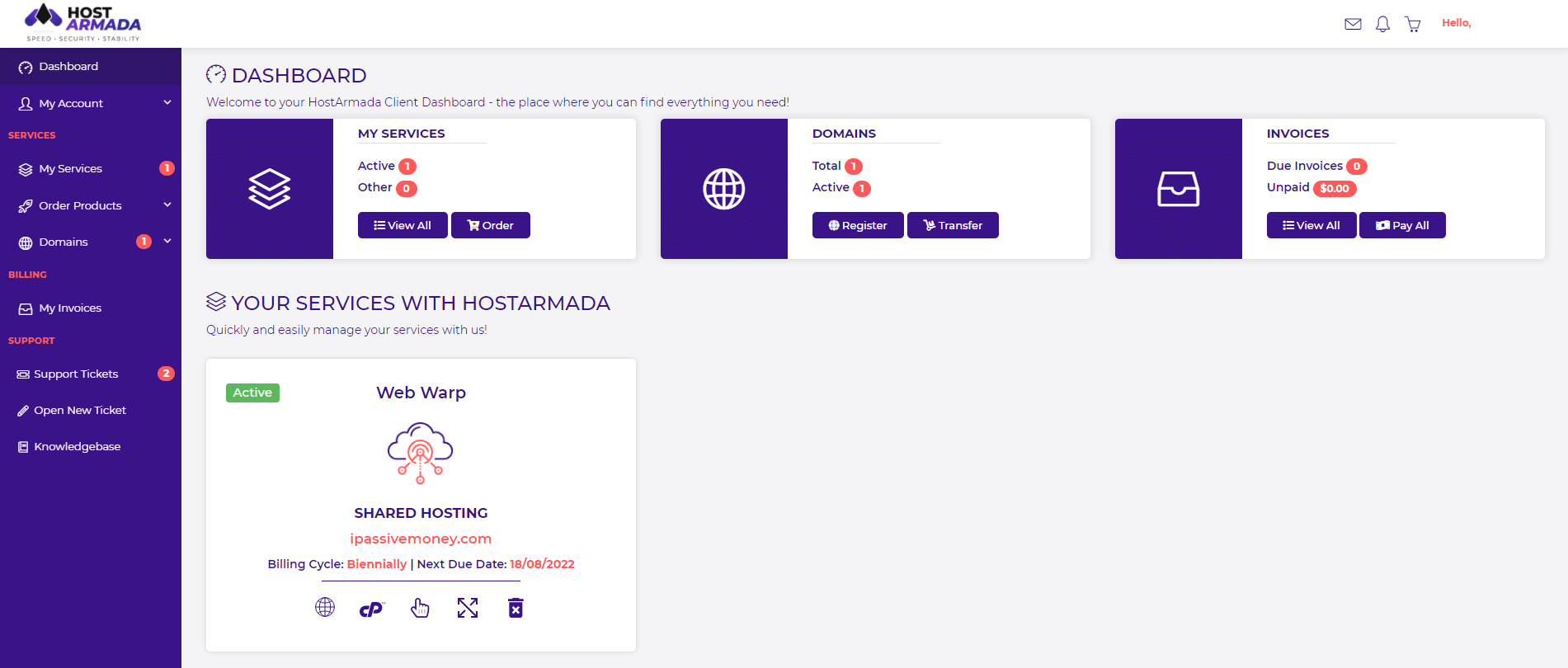
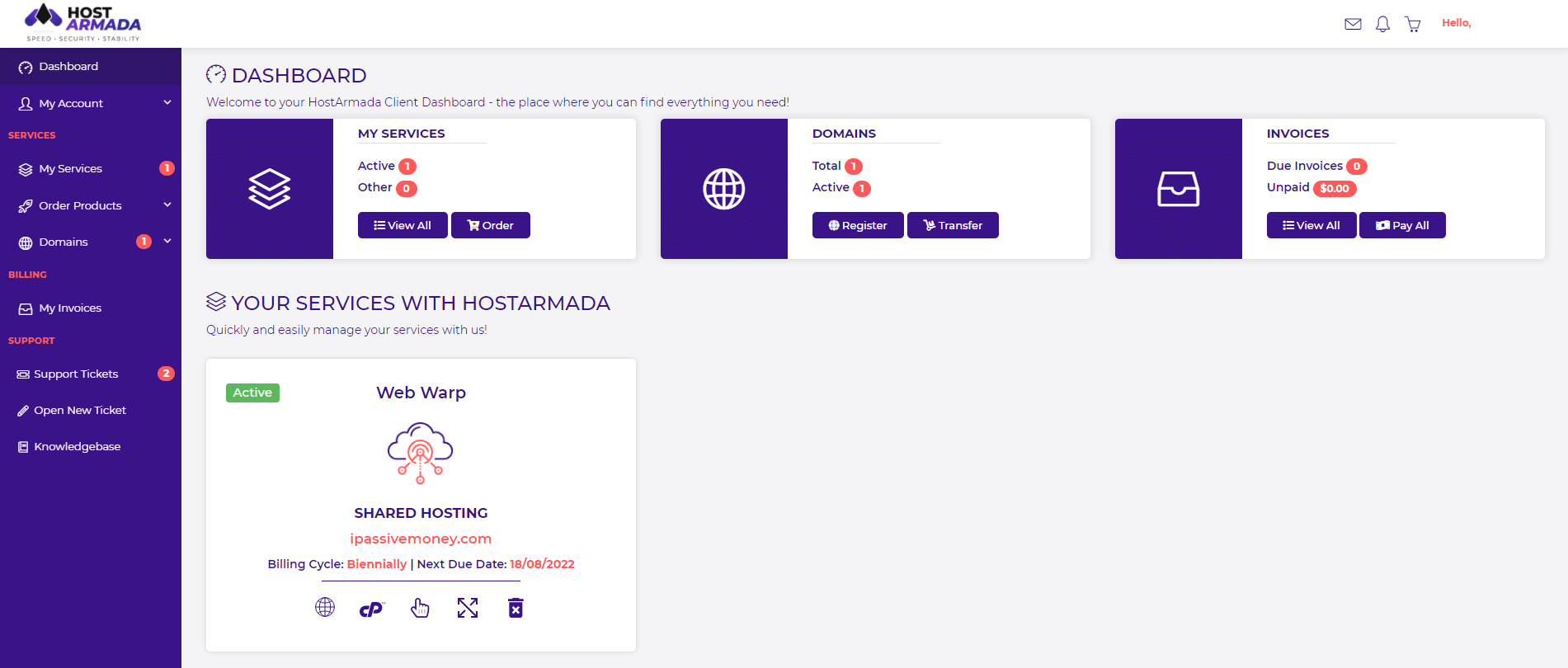
Như vậy là bạn đã hoàn thành mua xong việc mua hosting tại HostArmada.
Bây giờ bạn chỉ cần cài đặt wordpress và bắt đầu xây dựng trang web của bạn.
Xem thêm: Hướng dẫn xây dựng website wordpress không cần biết lập trình
Tổng kết
Trên đây mình đã hướng dẫn bạn chi tiết cách mua hosting tại Hostarmada, Thực sự qua quá trình sử dụng mình thấy Hostarmada đang là nhà cung cấp hosting có tốt nhưng chất lượng hosting và chất lượng dịch vụ rất tốt. Bạn có thể xem xét mà lựa chọn.
Bạn cần hỗ trợ gì trong quá trình làm bạn hãy để lại tin nhắn ở bên dưới nhé
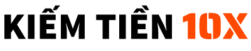
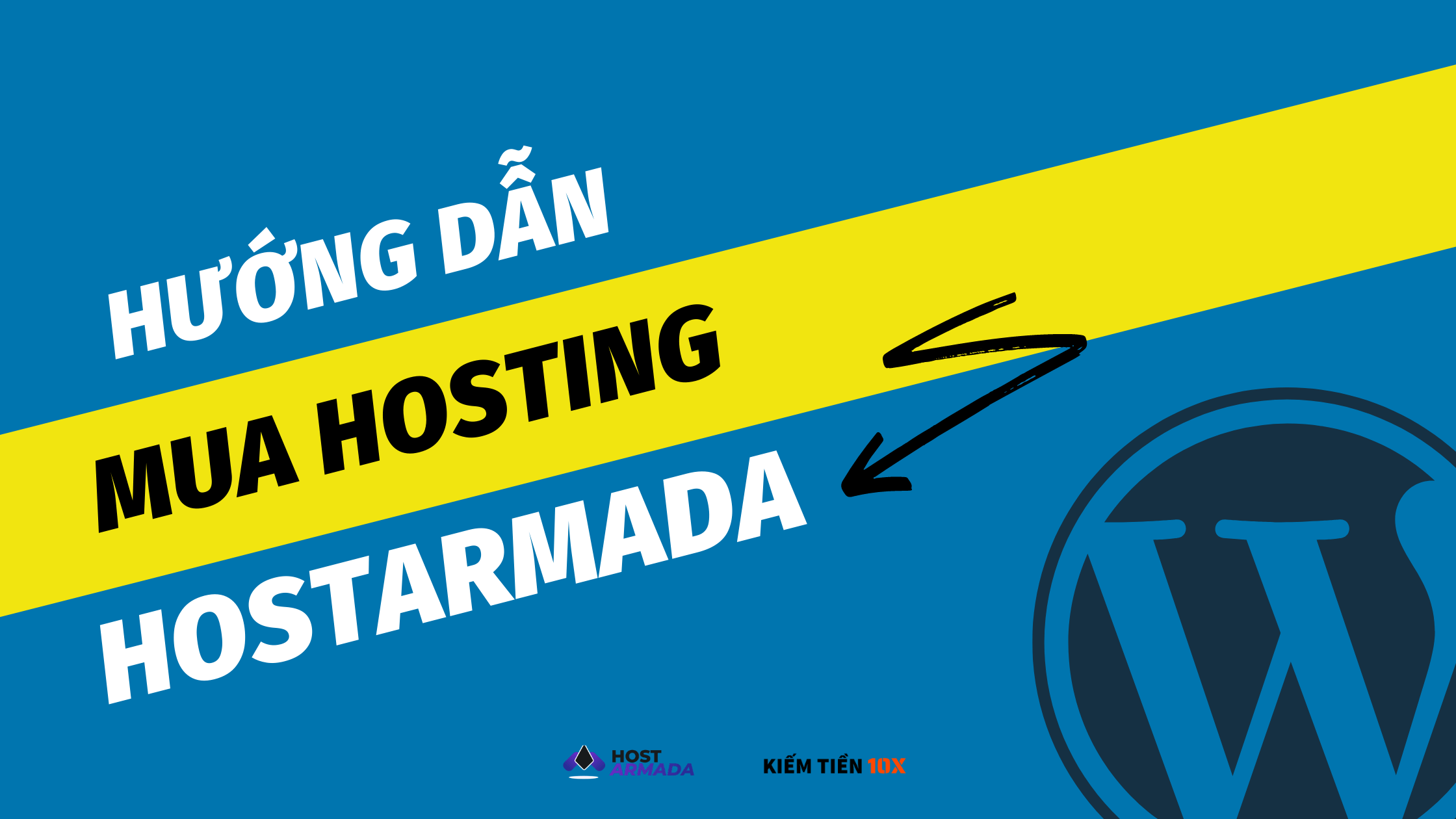





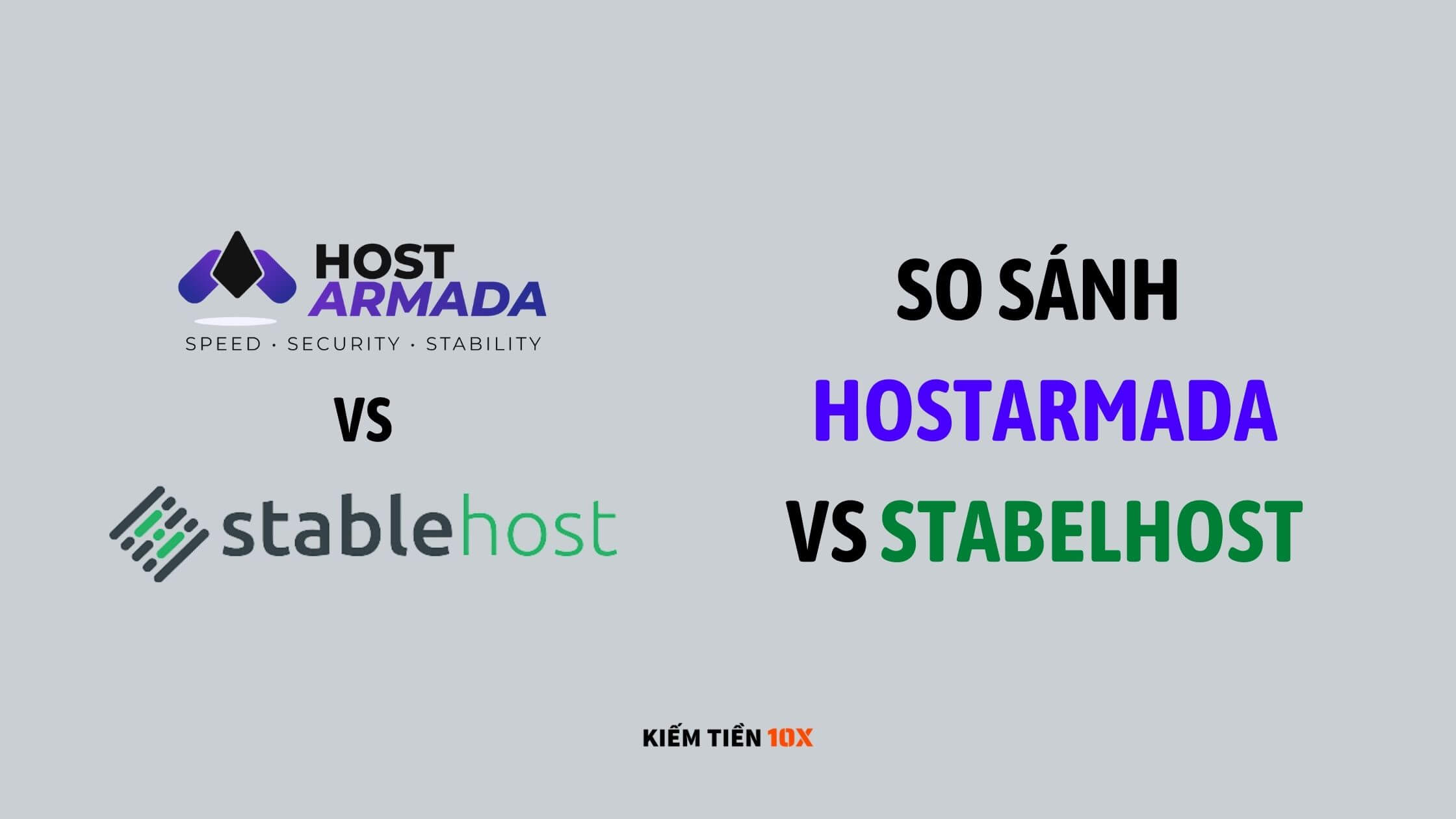
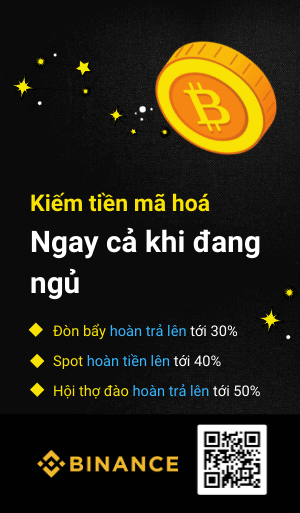
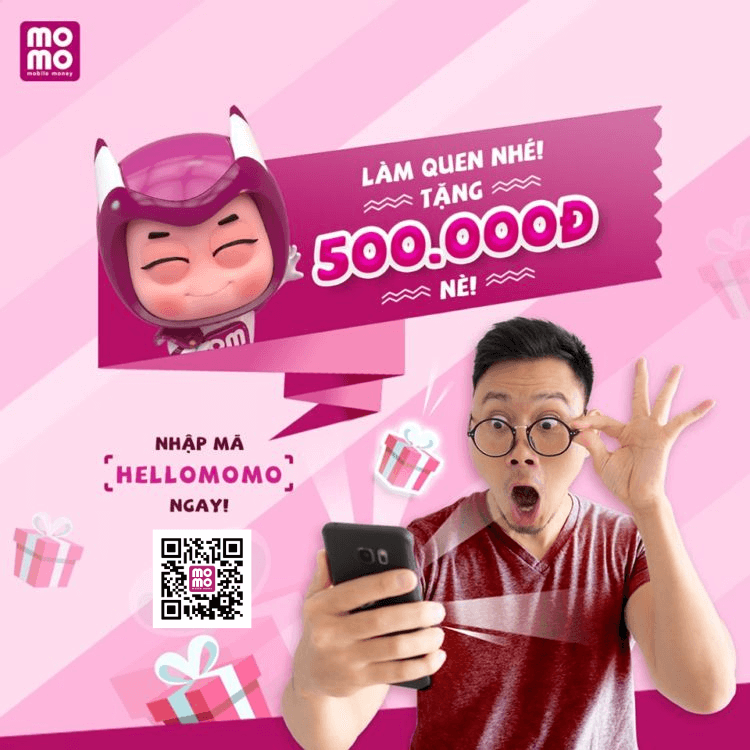

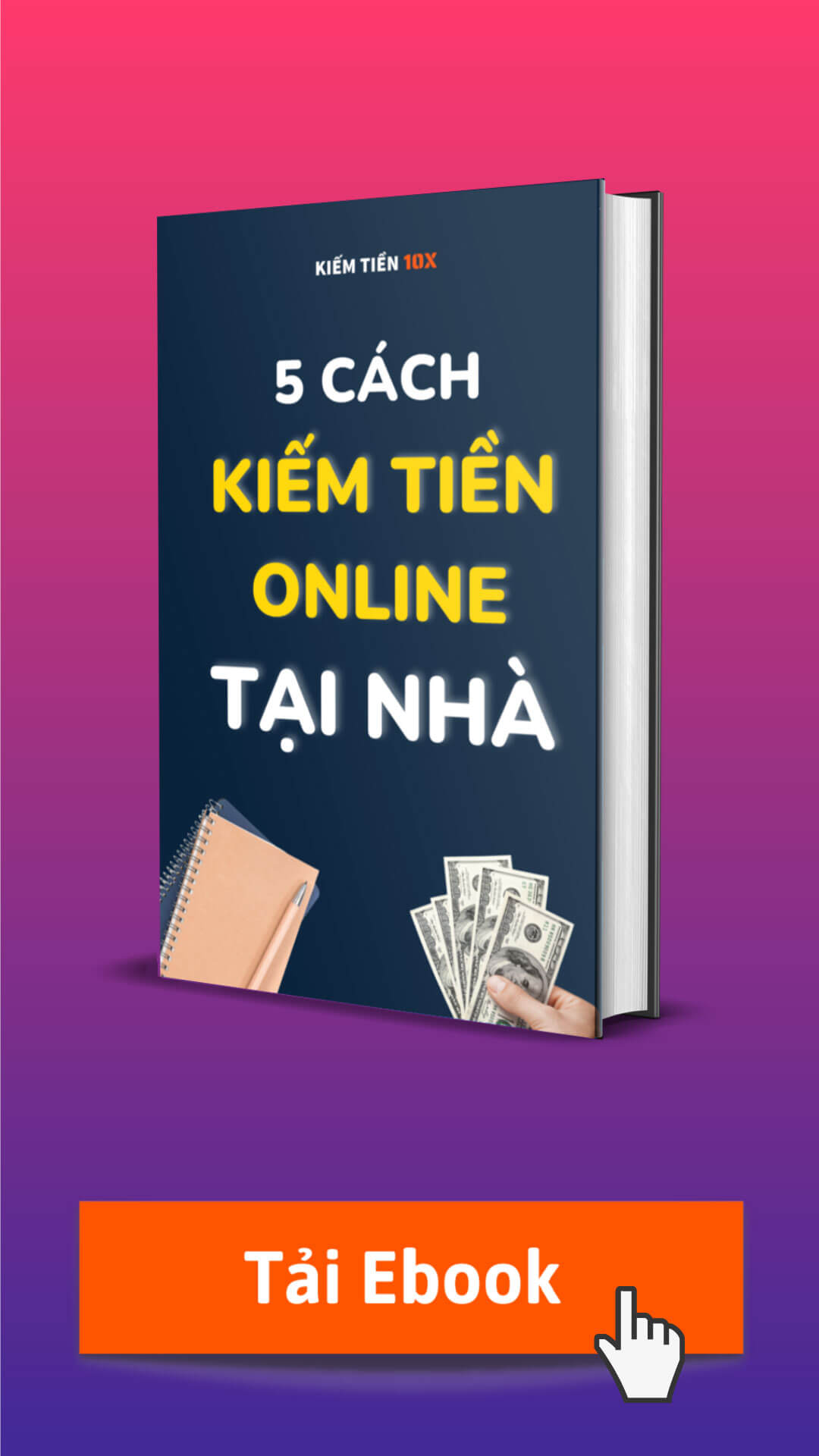


[…] Xem thêm: Hướng dẫn mua hosting tại Hostarmada […]